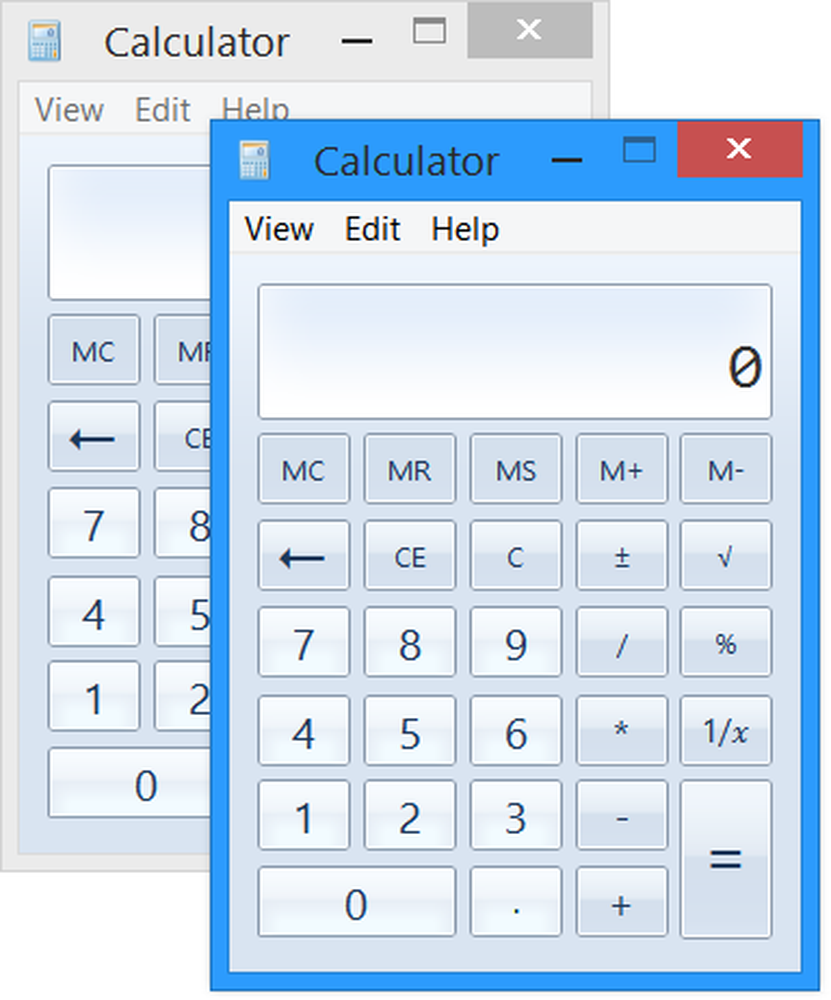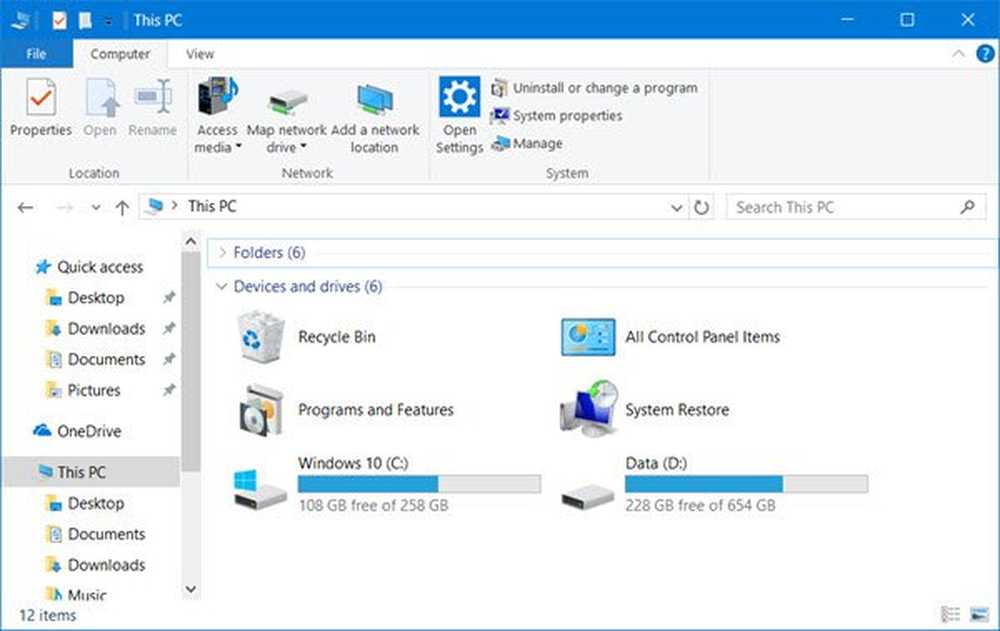Come aprire il prompt dei comandi dal Task Manager utilizzando il tasto CTRL
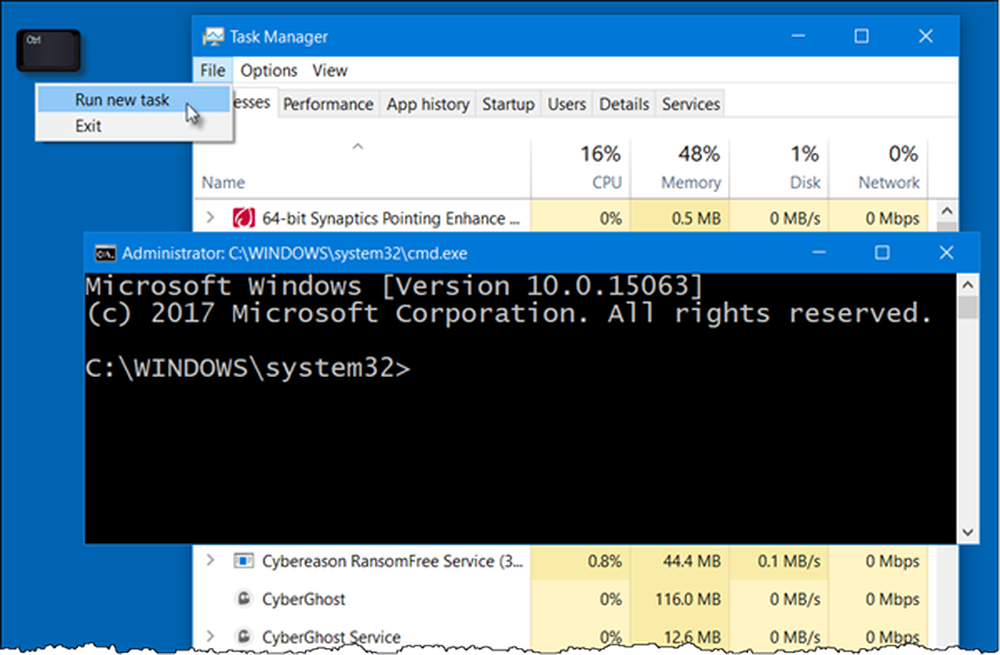
Ecco un suggerimento rapido che ti mostrerà come aprire rapidamente un elevato prompt dei comandi finestra (CMD) dal Task Manager del tuo computer Windows 10/8/7, con un clic.
Il Gestore dei processi di Windows aiuta a ottenere informazioni sulle prestazioni del computer, l'esecuzione di applicazioni, processi e altro. Il Task Manager si è evoluto nel tempo, da Windows 3 a Windows 10 e il nuovo Task Manager di Windows 10, ora offre molte informazioni. Abbiamo già visto come funziona il Task Manager di Windows 7 e anche le funzionalità del Task Manager di Windows 10, compreso come comprendere la mappa di calore del Task Manager in Windows 10/8. Oggi daremo un'occhiata a questa caratteristica meno conosciuta.
Apri il prompt dei comandi da Task Manager
Fare clic con il tasto destro sulla barra delle applicazioni e selezionare Task Manager per aprire Task Manager di Windows.
Fai clic sulla scheda File e vedrai un'opzione Esegui una nuova attività offerta.
Quando si fa clic su di esso, si aprirà la casella Esegui che consentirà di eseguire qualsiasi attività con privilegi amministrativi.Ma se si preme il CTRL tasto della tastiera e quindi fare clic su Esegui una nuova attività, verrà visualizzata una finestra del prompt dei comandi amministrativa aperta.
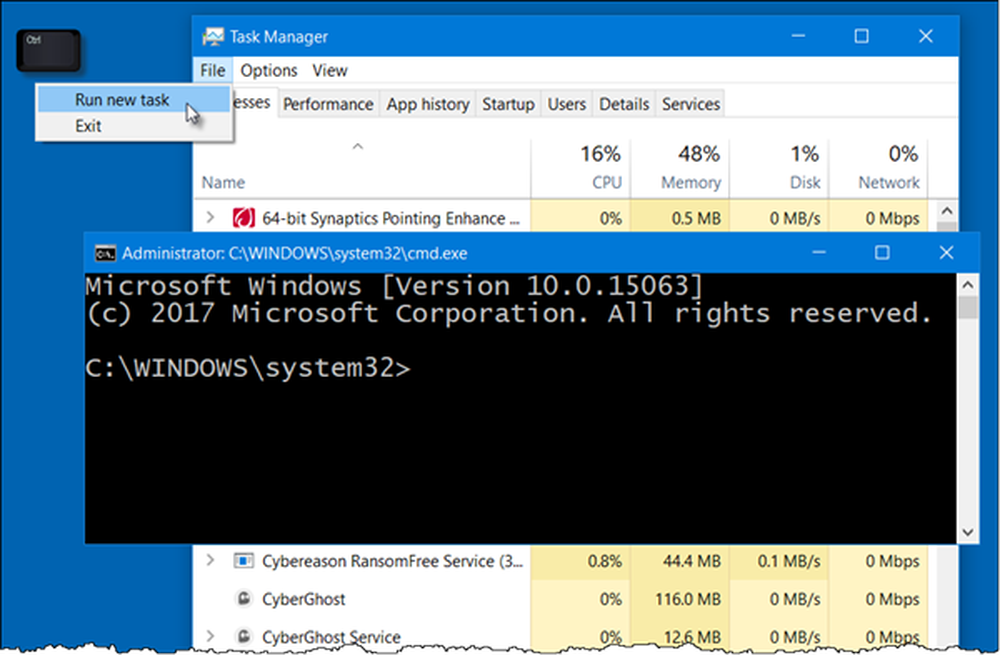
Questa era in realtà una funzionalità canaglia introdotta in Windows XP, e c'era una ragione per cui questo era stato introdotto. Nel corso del tempo, il motivo originale è rimasto indietro, ma questa funzionalità rimane ancora su Windows 10.
Ne eri consapevole? Hai provato questa funzione?